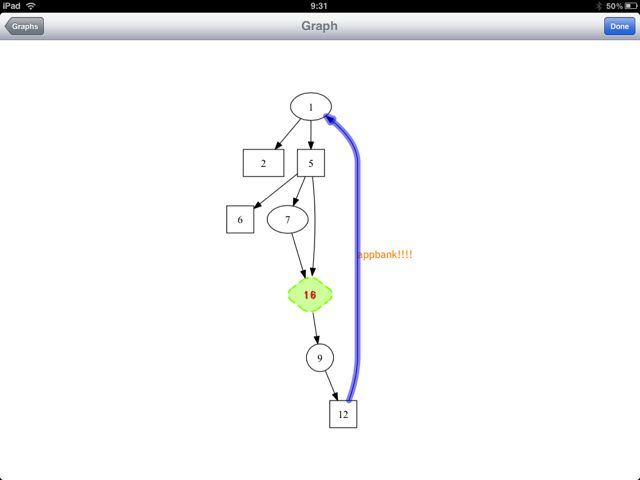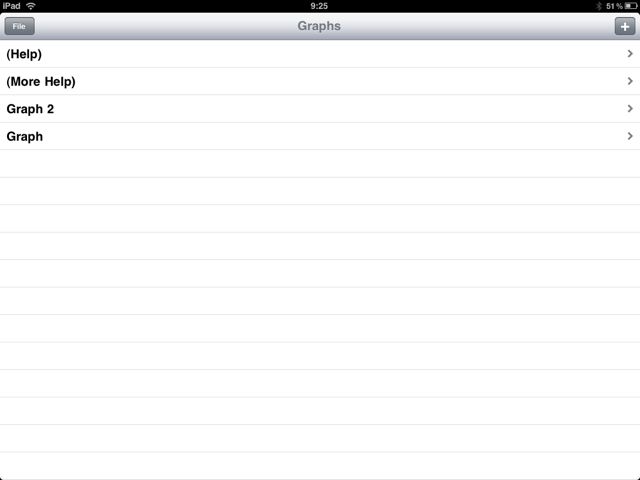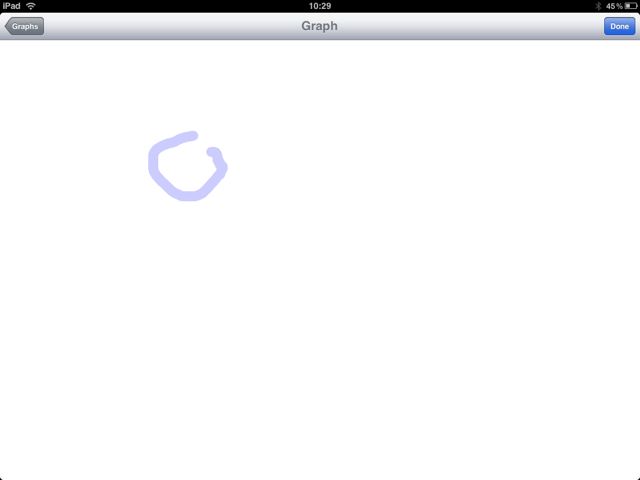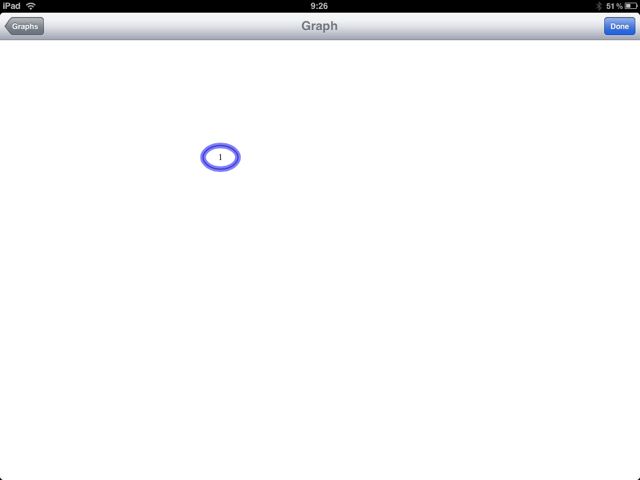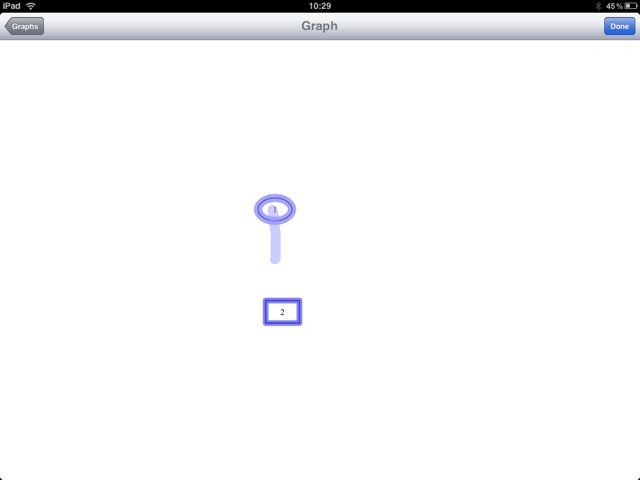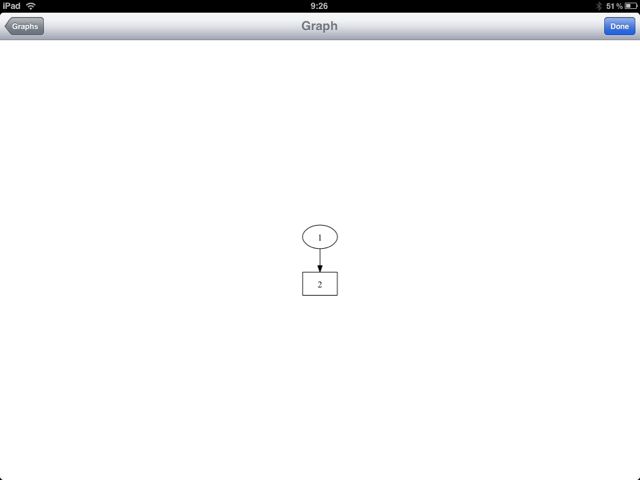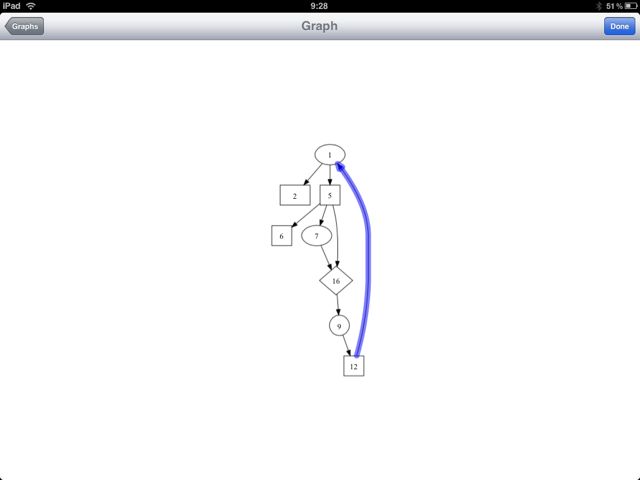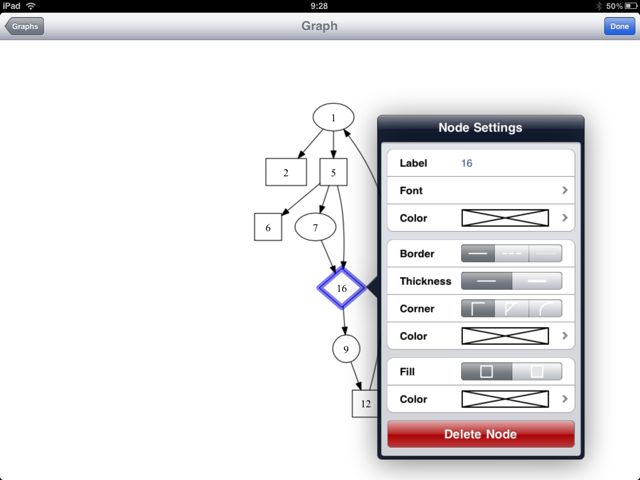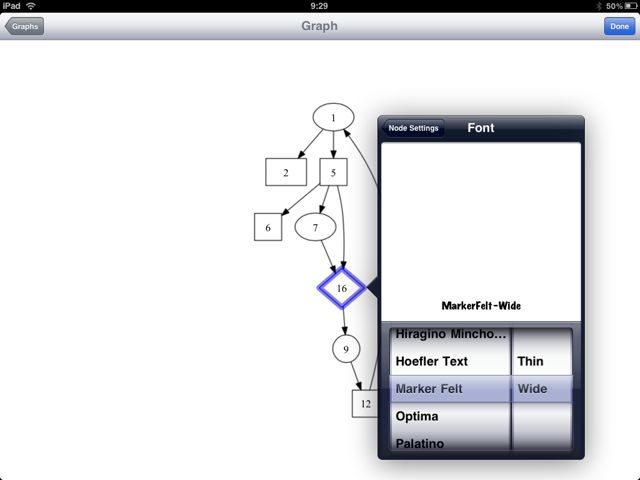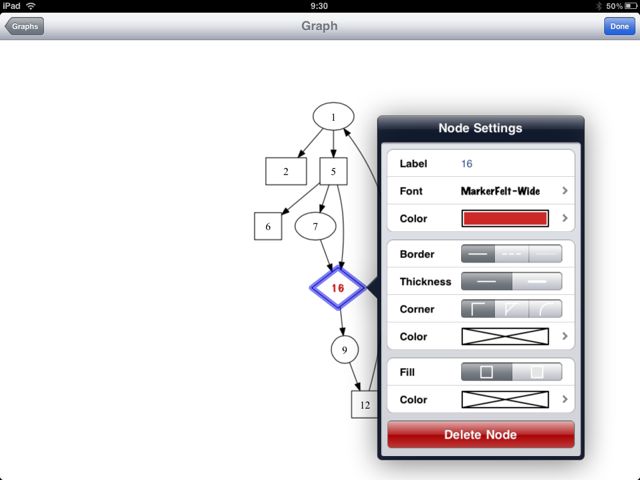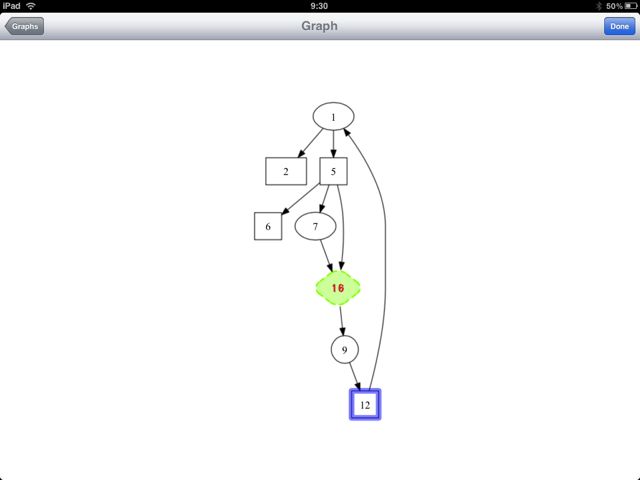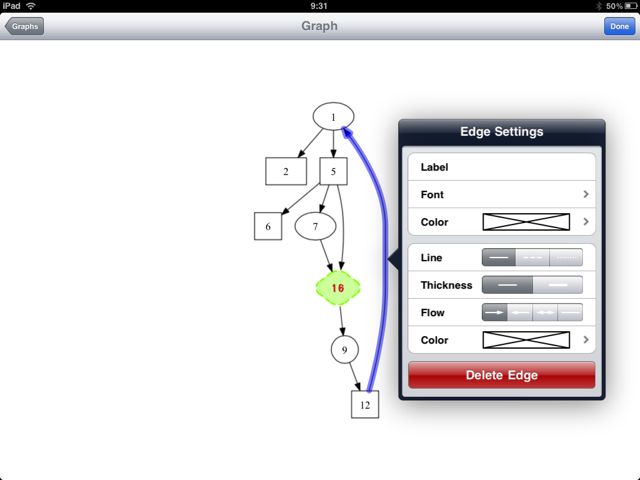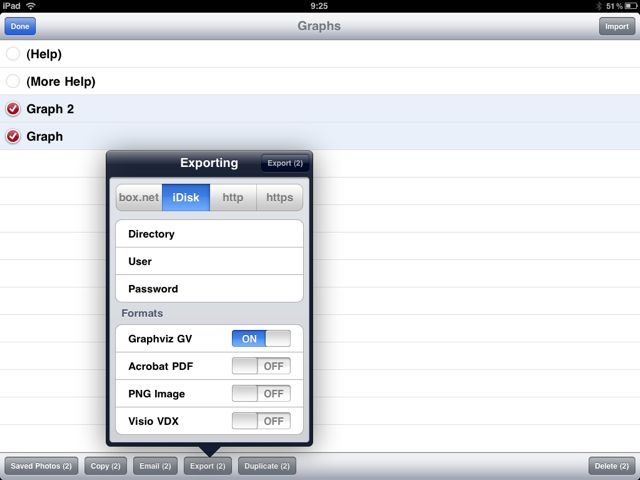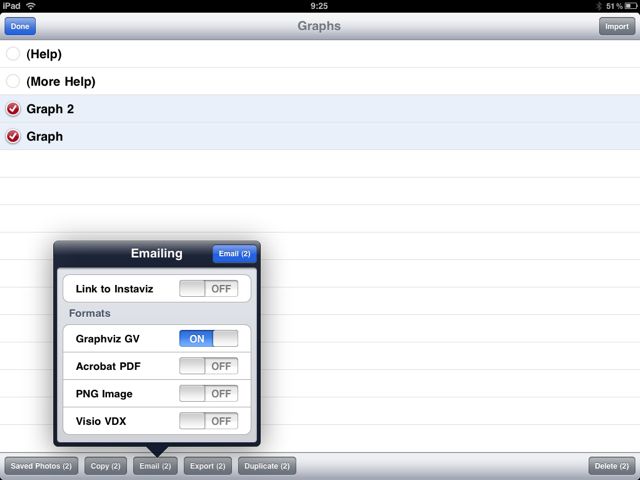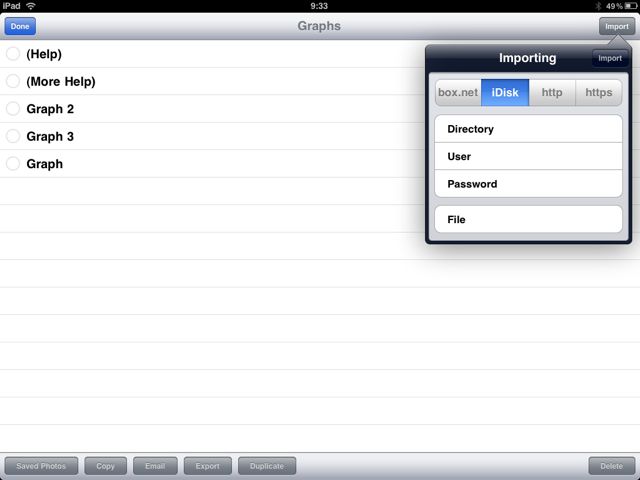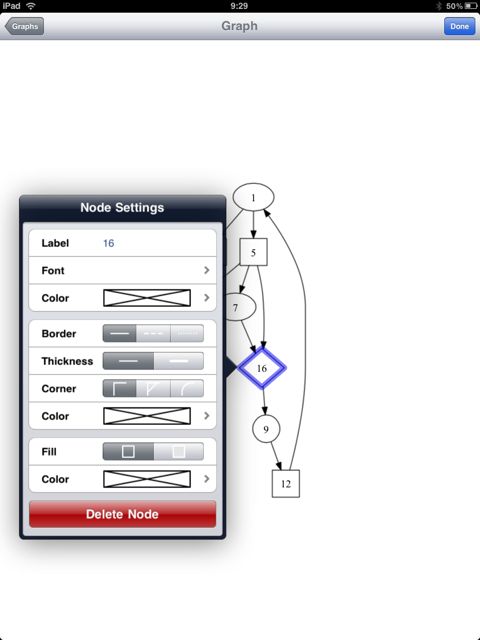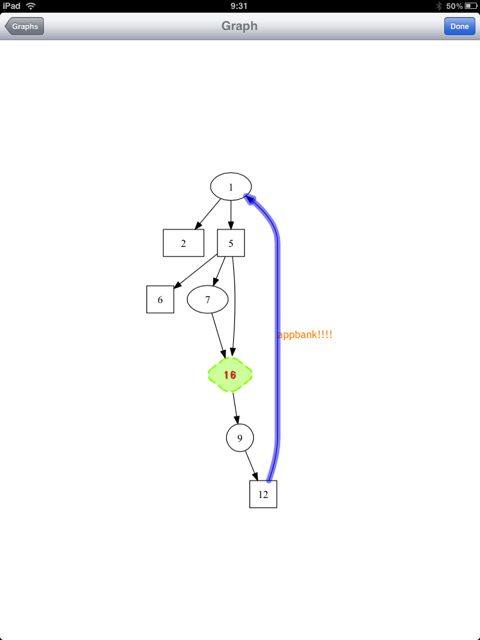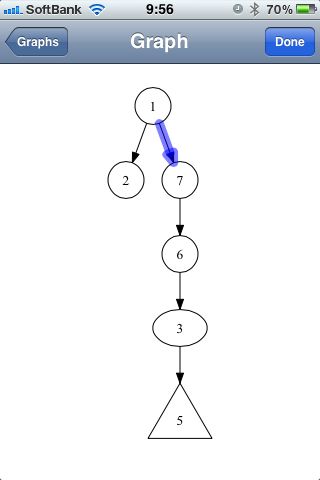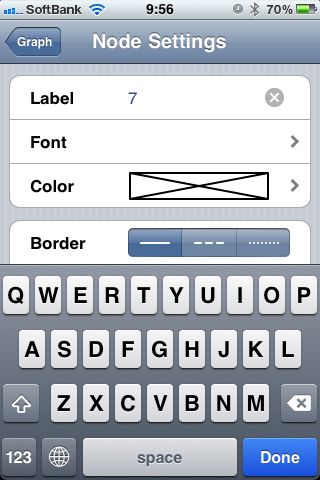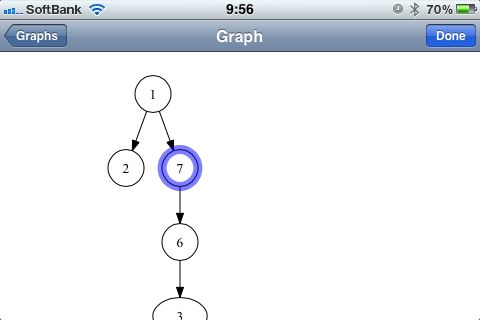指でぐるりと円を描き、ささっと線を引く。それだけで樹型図が作られていくツールがこの、Instaviz !
Instavizの3ポイント紹介
・指で画面をなぞるだけで、円が、線が、三角形が!
・box.netやiDiskなどでインポート/エクスポート!
・無料ツール「Instavue」活用で印刷・エクスポートが超簡単!
ほとんどストレスを感じることなく樹型図を描ける、驚きのツールです。
MacでもPCでも使える、無料のツール「Instavue」と合わせて使うことで、使い勝手が10倍に跳ね上がります。
ブレインストーミング、アイデア検討、情報整理、メモ・・・様々な使い勝手が考える、万能ツールです。
それではご紹介!まずは動画をみて動いている様子を確認してみてください!
iPad版 – Instaviz
起動しました。右上をタップ氏、グラフを作っていきましょう。
指で楕円を描くと・・・
おお!自動的に楕円が作成された!!
今度は線を引いてみると・・・
おおおお!自動的に線が描かれた!!マジですか!
グラフは自動的に整形されるので、どんどん描き続けてもキレイなグラフであり続けてくれます。(ただし、自分でグラフの形を整理することはできません)
図をタップすると、中心の文字・周囲の枠・内側の空間、3つの色などを設定できます。
フォントも設定できたりと、細かい設定が可能です。
中心の文字を赤くしてみました。
最終的にはこんな感じに。色合いなどはかなり自由に設定できると思ってください。
線も編集可能です。
文字を入力してみました。
さて、最初の画面に戻ってきました。重要な機能を幾つか見ていきましょう。
エクスポート機能では、box.net、iDisk、そしてWebDEVサーバーを利用可能です。ファイル形式は「GV、PDF、PNG、VDX」の4つ。
メールでexportも可能です。
右上からインポート。box.netなどからファイルをインポートすることができます。DOT/GV形式を利用可能です。
縦も利用可能です。樹型図は縦の方がいいときもありますねー!
iPhone版 – Instaviz
ユニバーサルアプリなので、iPhoneでもバッチリ使えます!
横画面も可能!
以上です!
いやー、使っていると楽しくて、どんどんグラフを大きくしてしまいました。何かのフロー図を作成する時も便利そうですね。
ぜひ購入した際は、無料ツール「Instavue」をご利用下さい!全然違いますよ!
- 販売会社URL:Support for Instaviz: Diagram Sketching, Mindmap, Flowchart, Whiteboard for your iPhone, iPad or iPod Touch
- 参考価格:1200円
- ビジネス(Business)
- 執筆時のバージョン: 1.9